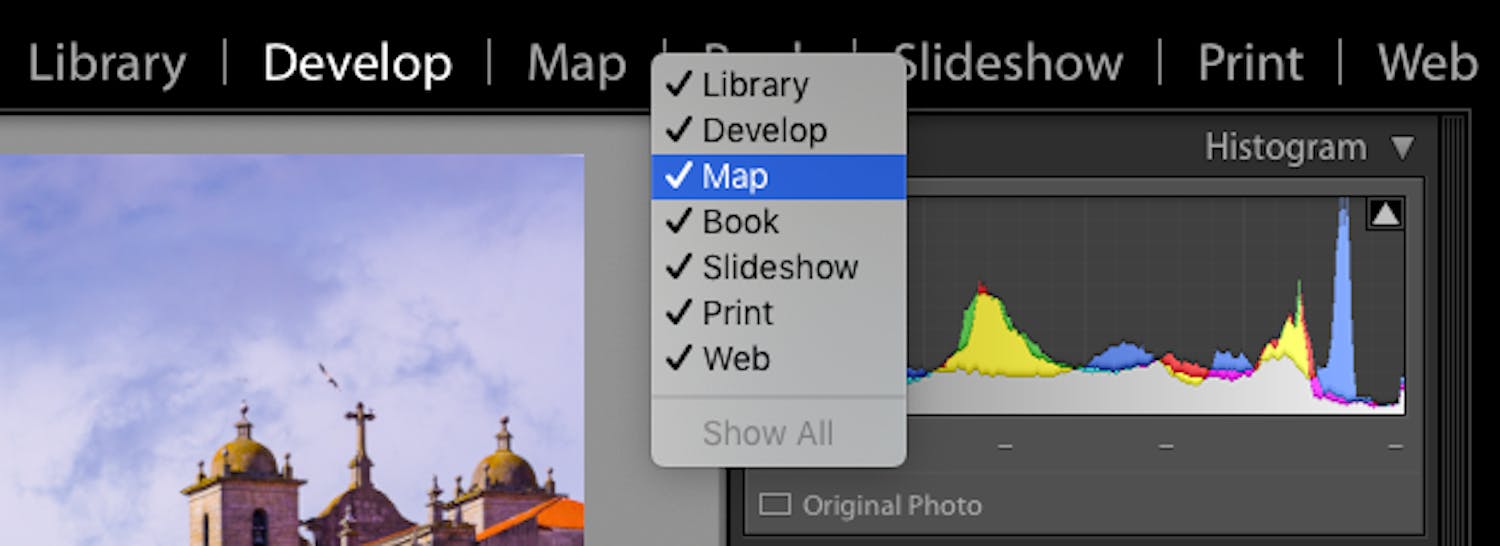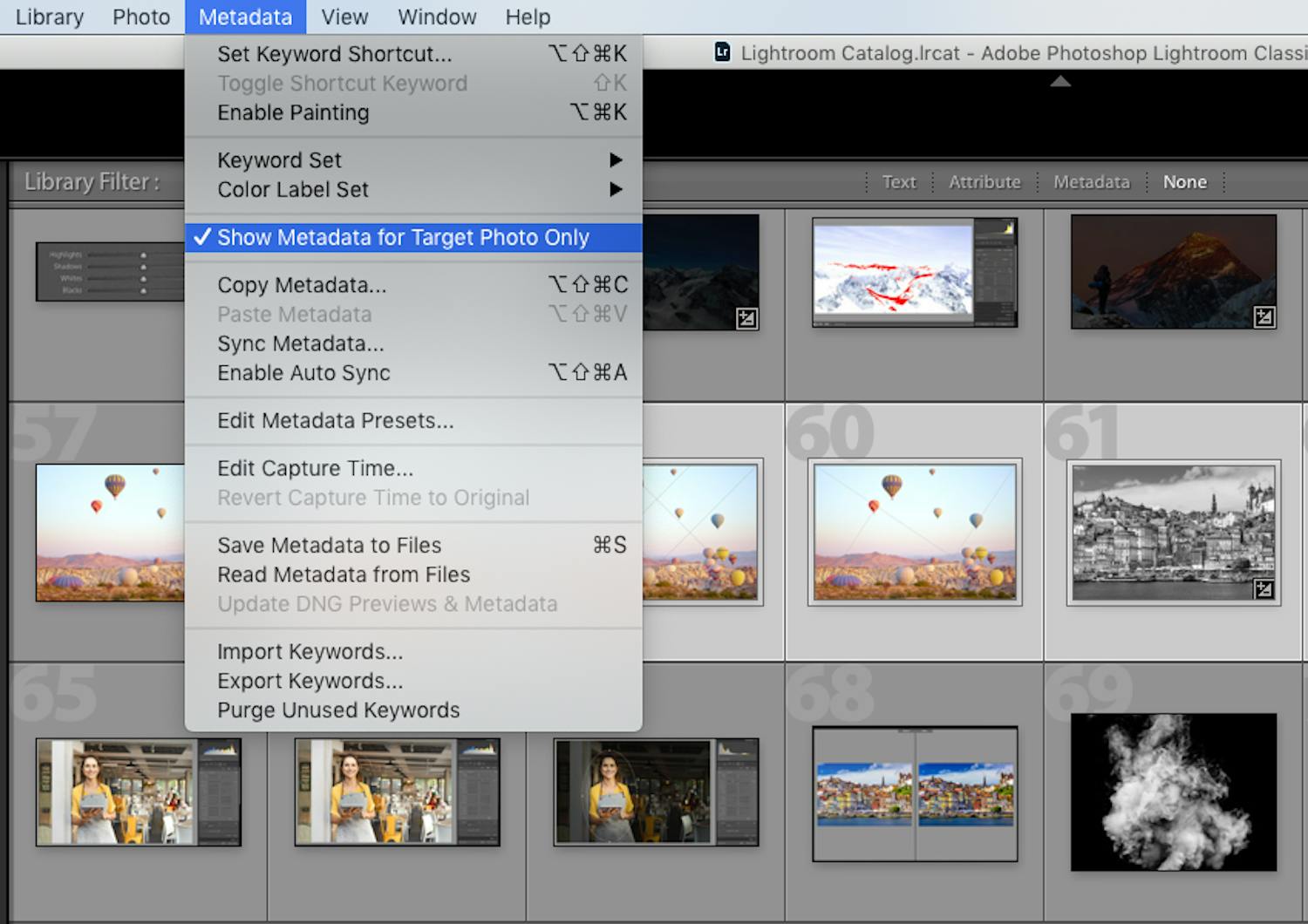1. Slå Solo mode til
Hvis du redigerer dine billeder på en mindre skærm, kan du hurtigt miste overblikket. De mange muligheder i Develop mode gør nemlig, at du hurtigt bruger meget tid på at scrolle imellem de forskellige funktioner.
Men det kan du undgå ved at slå funktionen Solo mode til, så du kun får vist ét modul ad gangen.
Når du åbner et nyt modul så lukkes det forrige, og det gør, at du kun har det modul åbent, som du redigerer i, hvilket giver en højere grad af overskuelighed.
Du slår Solo mode til ved at højreklikke hvilket som helst sted i modul-rækken til højre. Afslut ved at klikke på Solo mode.
> Læs også: Videokurser: Få det bedste ud af Lightroom
2. Gør skydeknapperne længere
Uanset om du sidder på din smartphone, tablet eller computer, når du redigerer dine billeder, så er det praktisk at forlænge de skydeknapper, som du redigerer dine billeder med.
Det giver nemlig en større nøjagtighed, når du trækker i skydeknapperne. Du forlænger skydeknapperne ved at trække panelet mod venstre med musen.
> Læs også: Hvad er forskellene på Lightroom og Lightroom Classic
3. Få kun vist de moduler du bruger
Lightroom tilbyder et hav af muligheder, men det er sjældent, at det er allesammen, som bliver brugt. Derfor kan du ligeså godt deaktivere de moduler, som du ikke bruger, så de ikke forstyrrer.
Højreklik øverst i modul-rækken, og du får muligheden for at klikke de relevante moduler af, så du ikke skal døje med de andre. Det skaber overblik og giver mere plads.
> Læs også: Sådan rydder du op i dine fotos i Lightroom
4. Få vist metadata for det enkelte billede
Når du har flere valgte billeder i Library, kan du ikke se metadata på det enkelte billede, hvilket er upraktisk.
Det kan du til gengæld, hvis du går op i fanen Metadata og klikker af i Show Metadata for Target Photo Only.
Nu får du metadata om det enkelte billede, og du har al den information, du skal bruge, når du arbejder i Library.
> Læs også: Skal du vælge Lightroom eller Photoshop?